
Дякуємо!
Ваше замовлення успішно оформлене.
Наш менеджер звʼяжеться з вами найближчим часом.
DFU і Recovery Mode: відновлювальні режими роботи iPhone
Установка на iPhone будь-яких твиков або програмних комплексів для оптимізації роботи операційної системи, невдалі спроби джейлбрейка iPhone, збій в роботі ПЗ - все це може привести до виникнення серйозних проблем із завантаженням ОС або включенням пристрою. Фахівці рекомендують в такій ситуації відразу ж мчати в сервісний центр , проте вони трохи лукавлять. Бо відновити нормальне функціонування смартфона цілком можна і своїми силами. Для цієї мети передбачено наявність таких режимів, як Recovery Mode і DFU.
Recovery Mode: визначення та особливості використання
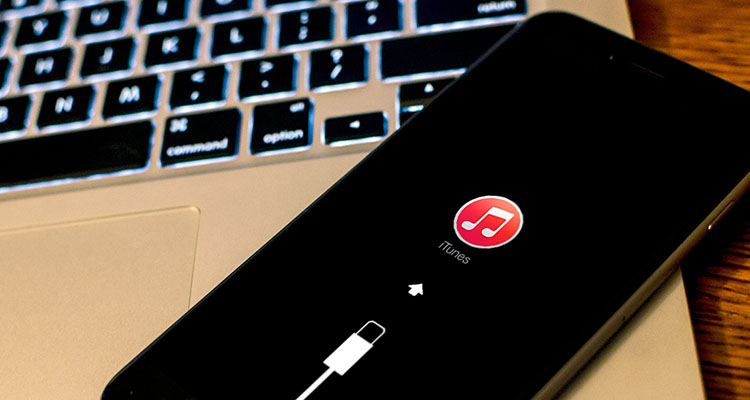
Recovery Mode - це режим роботи смартфона, в якому можна повернути до життя все його програмні функції. Він встановлений виробником пристрою, що дозволяє використовувати його без побоювань втратити право на гарантійне обслуговування і ремонт. Перевагою даного режиму перед DFU, подробиці про який ви дізнаєтеся нижче, є більш «м'яке», «делікатне» вплив на апарат. Через це він справляється далеко не з усіма проблемами.
Активуємо Recovery Mode
Щоб увійти в режим відновлення iPhone, потрібно підключити до комп'ютера USB-кабель, до пори до часу не поєднуючи його зі смартфоном. Далі відключаємо апарат, якщо він запущений, але функціонує некоректно. Наступний етап - одночасне натискання на кнопку Power і підключення апарату до ПК через USB-шнурок.
Як тільки з'явиться заставка з зображенням кабелю, залишається лише вибрати одну з функцій - скинути настройки апарату в початковий стан, відновити операційну систему з резервної копії або заново встановити прошивку.
Вихід з відновного режиму
Іноді увійти в Recovery Mode набагато простіше, ніж вийти з нього. Насамперед відключаємо смартфон від USB-шнура і затискаємо кнопку запуску на кілька секунд, щоб повністю вимкнути пристрій. Потім включаємо апарат заново і насолоджуємося нормальною роботою системи.
Якщо після повторного натискання клавіші «Power» нічого не відбувається, пробуємо вийти з режиму відновлення іншим способом. Для цього затискаємо кнопки включення і переходу на домашній екран, утримуючи їх до повного виключення гаджета. Як тільки він згасне, знову тиснемо на кнопку «Додому», утримуємо її пару секунд і натискаємо ще і Power. Продовжуємо тримати обидві клавіші до появи заставки з яблуком.
Даний метод теж іноді не допомагає вийти з режиму. Подібна ситуація називається «петлею відновлення», яка виникає через спроби встановити не актуальну версію операційної системи або програмного збою в результаті передчасного відключення ПК або смартфона, або від'єднання кабелю.
Для виходу з цієї самої петлі потрібно або використовувати сторонні програми, або відновлювати пристрій через iTunes. Обидва варіанти передбачають повне видалення всіх призначених для користувача даних і файлів. Найпростіший спосіб - це використання утиліти RedsnOw в повній відповідності з наведеною нижче інструкцією:
- запускаємо додаток і у вікні, натискаємо на кнопку Extras;
- входимо в режим DFU;
- використовуємо опцію Recovery Fix для відновлення завантаження смартфона. Доступ до неї відкривається після підключення апарату до ПК через USB-кабель і запуску режиму оновлення.
DFU: ефективне поновлення iPhone
Режим DFU (Device Firmware Update) так само, як і Recovery Mode призначений для оновлення прошивки і виведення смартфона від Apple з серйозних аварійних ситуацій. Він дає можливість зробити апдейт програмного забезпечення, завдяки чому різноманітні помилки зникають самі по собі.
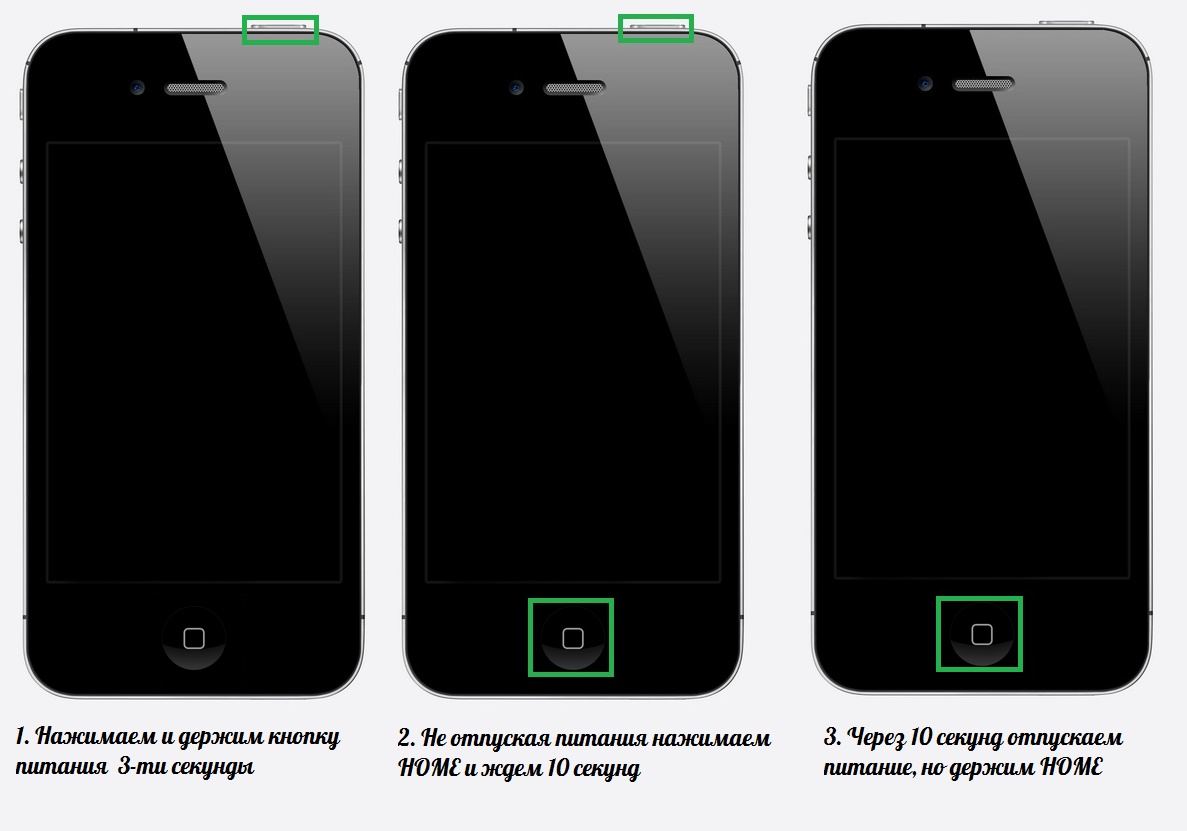
Однак він має кілька відмінностей:
- Recovery Mode є частиною операційної системи і використовує її ресурси. DFU, навпаки, обходить ОС стороною, завдяки чому значно підвищується ефективність відновлення при серйозних програмних збоях;
- для запуску DFU необхідно обов'язково підключатися до ПК зі встановленою на ньому програмою iTunes;
- при вході в Recovery Mode на екрані смартфона з'являється зображення кабелю і відповідне повідомлення. Якщо ж ви використовуєте DFU, екран залишається чорним. Зрозуміти, що режим активований, можна тільки за повідомленням в iTunes.
Для входу в DFU-режим буде потрібно USB-кабель, за допомогою якого потрібно відразу з'єднати iPhone і персональний комп'ютер між собою. Після цього затискаємо на 10-15 секунд кнопки включення і повернення на домашній екран, відпускаємо клавішу запуску, а кнопку Home продовжуємо утримувати доти, поки в iTunes чи не з'явиться повідомлення про перехід в режим відновлення. Як тільки виникне відповідне повідомлення, вибираємо потрібну опцію із запропонованих варіантів і чекаємо закінчення процедури.
Ще один спосіб входу складніший і вимагає деякої вправності:
- приєднуємо гаджет до комп'ютера з встановленою на ньому програмою iTunes;
- тиснемо на кнопку запуску, утримуємо її рівно три секунди і відразу ж натискаємо клавішу «Додому»;
- через 10 секунд відпускаємо кнопку включення. Клавішу Home продовжуємо утримувати ще деякий час;
- в який з'явився на комп'ютері вікні підтверджуємо свій намір увійти в режим відновлення;
- усуваємо програмні неполадки або встановлюємо нову прошивку.
Для виходу з режиму DFU досить від'єднати смартфон від комп'ютера і виконати «жорстку» перезавантаження з утриманням клавіш «Додому» і «Пуск» протягом 10-15 секунд. У разі виникнення вже згаданої вище «петлі відновлення» використовуємо утиліту RedsnOw або штатні функції iTunes.
Усунення програмних неполадок з використанням режиму DFU - процедура досить небезпечна. Крім все тієї ж «петлі», пристрій може зависати на заставці, не завантажуючи операційну систему. Для скидання iPhone до заводських налаштувань в такій ситуації потрібно встановлювати і запускати на ПК додатковий софт, який не завжди призводить до необхідних результатів, або звертатися в сервісний центр. Саме тому настійно рекомендуємо входити в даний режим лише в самому крайньому випадку, коли будь-які інші способи повернення iPhone до коректної роботи не дозволяють досягти мети.
Якщо ні DFU, ні Recovery Mode не дозволяють скинути iPhone або оновити прошивку, залишається лише звернення до професіоналів сервісного центру. Вони обов'язково з'ясують причини програмного збою і в мінімальні терміни усунуть виявлені проблеми. Цей спосіб має лише один суттєвий недолік - зовсім не маленькі ціни на програмний ремонт смартфона.
















































































